Добавь автомобилю эффект брызг в Фотошоп
Вот конечный результат:

Изображения, использованные для урока:
- облака (ссылка для скачивания)
- дорога (ссылка для скачивания)
- Png – файл с машиной (ссылка)
- линии (Файл изображения Adobe Illustrator) (ссылка)
- шрифт (ссылка для скачивания)
- изображение всплеска (ссылка)
- кисть (брызги) (ссылка)
Создайте новый документ в Photoshop. Скачайте Png – файл с машиной.

Откройте изображение с дорогой и увеличьте его примерно в 3 раза.
Дублируйте изображение с дорогой три раза и слейте слои вместе, чтобы
сделать дорогу длиннее.

Добавьте Layer Mask  (Слой - маска) и залейте слой чёрно-белым градиентом, чтобы получилось как на скриншоте ниже: (Слой - маска) и залейте слой чёрно-белым градиентом, чтобы получилось как на скриншоте ниже:

Примените к слою с дорогой Filter > Blur > Motion Blur (Фильтр>Размытие>Размытие в движение).

Примените к слою с дорогой Transform>Distort (Трансформирование> Искажение), чтобы получилось как на изображение ниже:

Добавьте Layer Mask  (Слой - маска) к слою с дорогой и нарисуйте чёрной мягкой кистью в правом верхнем углу в маске. (Слой - маска) к слою с дорогой и нарисуйте чёрной мягкой кистью в правом верхнем углу в маске.

Поменяйте Blending Mode (Режим наложения) слоя с дорогой на Luminosity (Свечение).
Выберите слой Вackground (Задний план) и закрасьте его линейным бело-серым градиентом.

Измените Opacity (Непрозрачность) слоя с дорогой до 80% и объедините его со слоем Вackground (Задний план).
Вставьте изображение с небом и примените Image>Adjustments>Auto Contrast (Изображение>Коррекция>Автоконтраст). Перейдите Image > Adjustments > Levels (Изображение>Коррекция>Уровни) (немного передвиньте черный маркер влево и белый маркер вправо от центра).

Добавьте Layer Mask  (Слой - маска) и инструментом Erase (Ластик) немного смягчите центральную часть неба. (Слой - маска) и инструментом Erase (Ластик) немного смягчите центральную часть неба.

Вставьте изображение с линиями.

Вставьте изображение с автомобилем и продублируйте его.
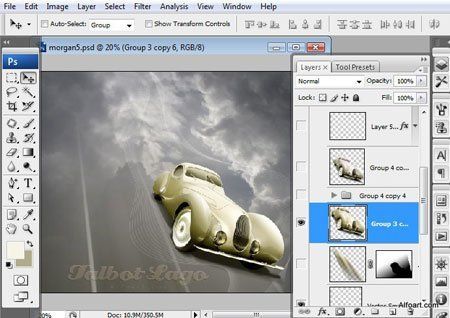
Для создания эффекта движения автомобиля, примените к слою с автомобилем Filter>Blur>Motion Blur (Фильтр>Размытие>Размытие в движении), с настройками, как на рисунке ниже:

Далее перейдите Edit>Transform>Perspective (Редактировать>Трансформация> Перспектива). У вас должно получиться, как на рисунке ниже:

Поменяйте Blending Mode (Режим наложение) слоя на Screen (Осветление), а Opacity (Непрозрачность) уменьшите до 75%. Далее сотрите переднюю зону размытого слоя.


Далее вставьте изображение всплеска краски.

Сделайте изображение краски черно-белым. Для этого перейдите в Image>Adjustments>Black & White>Maximum White, (Изображение>Коррекция>Черно-белый>Максимум белого). Измените проценты красного канала, как на рисунке ниже:

Вот такой получается черно-белый всплеск:

Отразите изображение по горизонтали. Для этого перейдите Edit>Transformation>Flip Horizontal (Редактирование>Трансформирование>Отразить по горизонтали).

Переместите всплеск на слой за машиной.

Поверните всплеск, как на изображение ниже:

Сделайте цветовую балансировку всплеска, чтобы он стал похож на цвет кузова автомобиля. Перейдите Image>Adjustments>Selective color (Изображение>Коррекция> Выборочная коррекция цвета) с настройками, как показано ниже:

Сотрите правую часть всплеска, чтобы можно было её использовать на другой части кузова авто.

Создайте новый слой выше слоя с автомобилем и создайте маску слоя. Используйте кисть со следующими настройками:

Для подбора оптимального цвета используйте инструмент Eyedropper  Tool (Пипетка). Выберите активным инструментом Brush Tool Tool (Пипетка). Выберите активным инструментом Brush Tool  (Кисть) и зажмите клавишу Alt. (Кисть) и зажмите клавишу Alt.

Для того, чтобы придать лучший эффект используйте инструмент Blur Tool  (Размытие). (Размытие).

Можно добиться такого же эффекта, используя инструмент Stamp Tool  (Штамп). Сделать видимой правую часть всплеска и повторить предыдущие действия. (Штамп). Сделать видимой правую часть всплеска и повторить предыдущие действия.

Вы также можете добавить всплески на другие части авто, используя Warp transformations (Деформация) и Liquify filter (Фильтр>Пластика). Поиграйте с Сolor balance (Цветовым балансом) и Levels (Уровни).

Слейте слои с кузовом автомобиля и всплесками. Примените цветовой баланс для авто с всплесками. Для этого перейдите Image>Adjustment>Selective color (Изображение>Коррекция>Выборочная коррекция цвета).
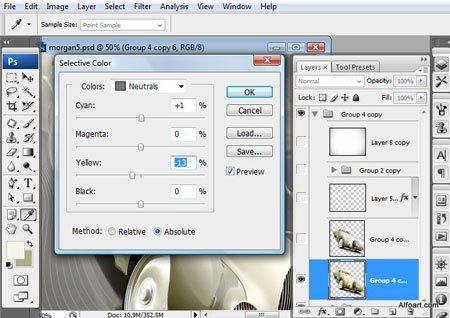
Добавьте маленьких капель краски при помощи кисти и динамическими настройками:

Используйте следующие настройки:



Придайте всплескам ещё лучший эффект. Для этого перейдите Layer>Layer Style> Blending Options (Слой>Стиль слоя>Параметры наложения) и выполните следующие настройки:


Добавьте эффект брызга используя изображение брызга на переднее колесо.


Объедините все слои и примените Auto Contrast (Автоконтраст). Создайте новый слой с Fill (Заливкой) 0%.
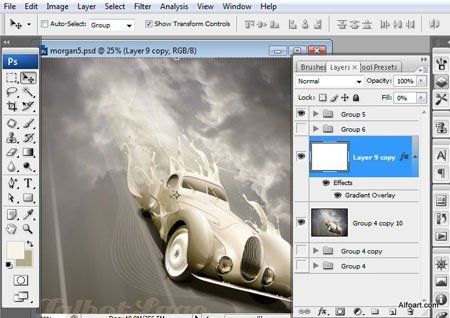
Примените Gradient Overlay (Наложение градиента), как показано ниже:


Снова объедините все слои. Перейдите Image>Adjustments>Levels (Изображение>Коррекция>Уровни), задайте следующие настройки:


Примените для объединенных слоев Gradient Overlay (Наложение градиента), как показано ниже:


И вот результат:

Автор: Alexandra Fomicheva
Переводчик: Михайлова Ольга
Ссылка на источник
|